Gambar adalah salah satu media perpaduan antara titik, garis, bidang dan warna yang berguna untuk mencitrakan sesuatu yang bisa dilihat. Gambar ini bisa berupa poster, simbol, logo, lukisan, dan sebagainya. Terkadang, gambar ini bisa digunakan sebagai media komunikasi secara tidak langsung. Misalkan gambar tentang kebersihan atau gambar tentang tumbuhan.
Microsoft Word merupakan aplikasi yang banyak digunakan untuk membuat suatu lembar kerja atau dokumen. Sistem operasi yang sering digunakan laptop adalah Windows, sehingga Microsoft sendiri menambahkan Ms. Office sebagai aplikasi pendukung kerja penggunanya. Microsoft Word ini bisa membuat slogan atau poster dengan memasukkan gambar ke dalam lembaran kerja pada Microsoft Word.
Ternyata, gambar-gambar yang terdapat dalam lembaran kerja pada Microsoft Word bisa diputar atau rotate gambar tersebut sehingga mendapat hasil yang sesuai dengan keinginan atau kebutuhan kamu. Penulis akan memberikan tutorial cara memutar / rotate gambar di Microsoft Word.
Berikut ini cara memutar / rotate gambar di Microsoft Word.
Langkah:
1. Buka aplikasi Microsoft Office Word di komputer atau laptop kamu.
2. Pilihlah Blank document untuk membuat dokumen baru. Tunggu beberapa saat sampai muncul tampilan lembaran kerja.
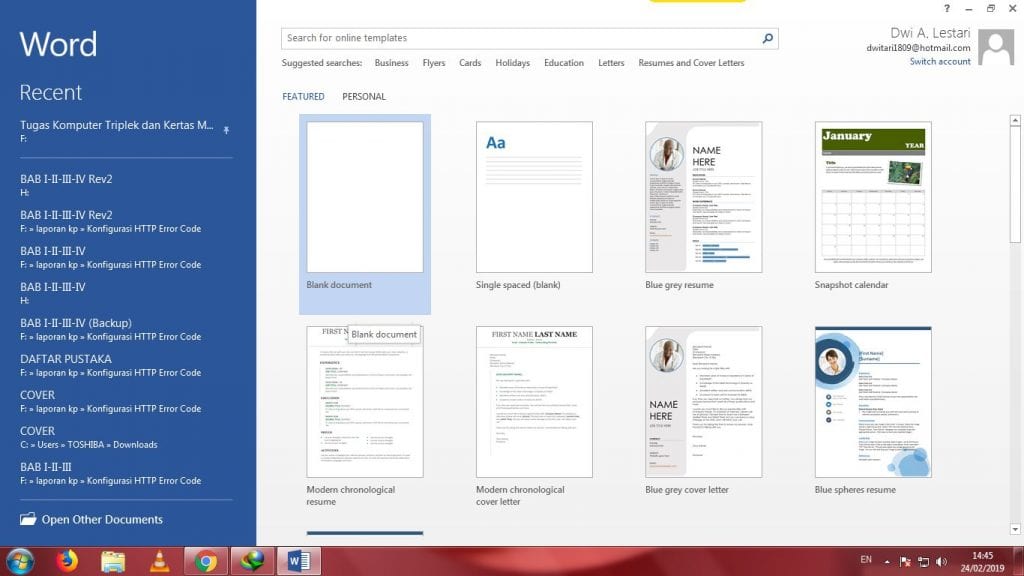
3. Klik Tab INSERT – Klik Pictures untuk memilih gambar (image) yang diinginkan.
4. Pilihlah gambar yang sesuai keinginan kamu. Klik Insert. Tunggu beberapa saat sampai muncul gambarnya.
5. Klik Tab FORMAT – Klik Rotate – Klik pilihan jenis Rotate yang sesuai keinginan. Tunggu beberapa saat sampai ada perubahan gambar.
6. Berikut hasilnya.
Selesai.
Kini, kamu bisa melakukan perputaran atau rotate gambar yang ada di Microsoft Word.
Demikian tutorial cara memutar / rotate gambar di Microsoft Word. Selamat mencoba.